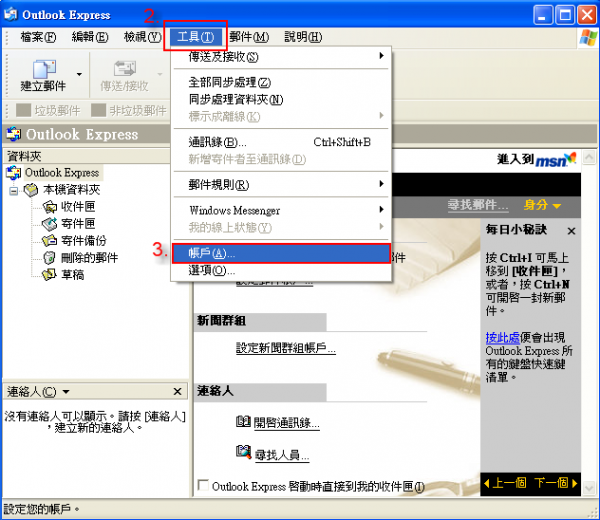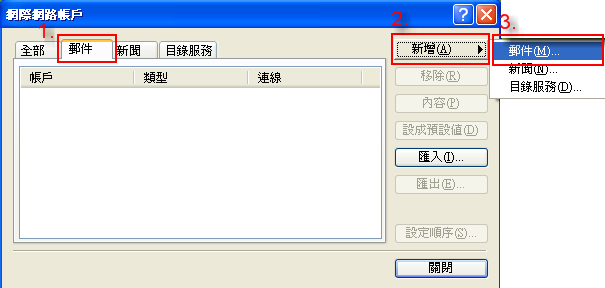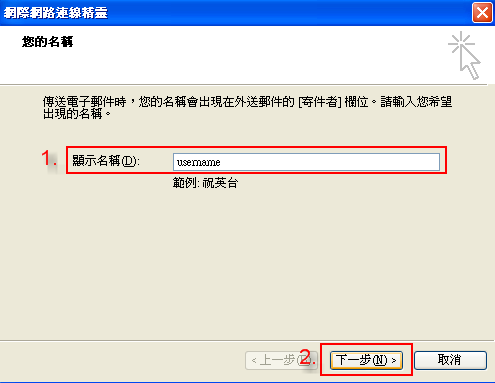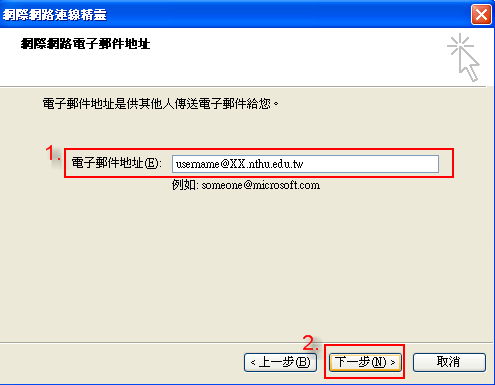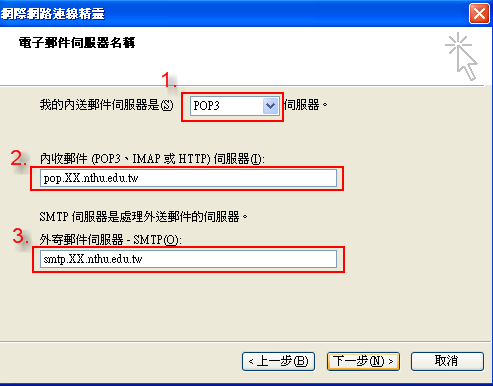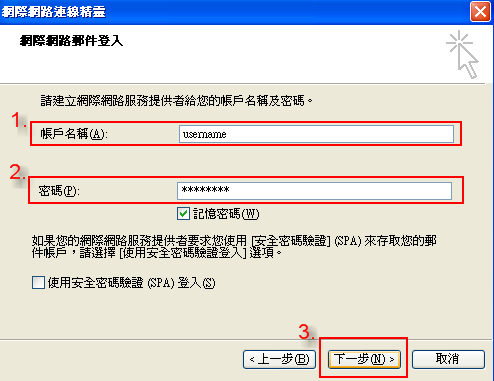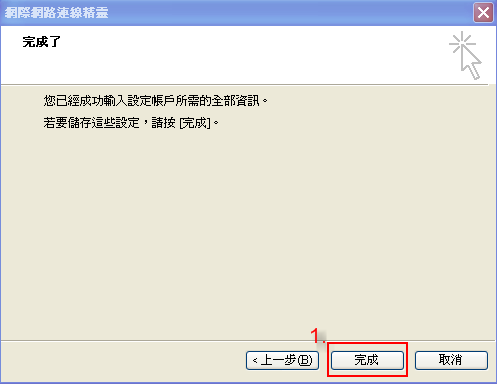Microsoft Outlook Express 收發信設定 (POP3/SMTP)
- 為提高收信的安全性,請參閱防止電子郵件社交工程攻擊 收信軟體設定建議。
- Microsoft Outlook Express 收發信設定 (POP3/SMTP) 如下:
Step 0 確認你的信箱資訊
- 學生請參閱學生電子郵件信箱
- 學校教職員工請參閱教職員工電子郵件信箱
- 單位用途請參閱單位電子郵件信箱
- 以下範例使用的設定
- 用戶名稱:
username - 電子郵件地址:
username@XX.nthu.edu.tw - POP3 伺服器:
XX.nthu.edu.tw - SMTP 伺服器:
smtp.net.nthu.edu.tw
Step 1
Step 2
Step 3
Step 4
Step 5
- 「我的內收郵件伺服器」選擇「POP3」
- 圖示為舊設定,請在「內收郵件伺服器」請輸入「
XX{m??|oz|mx|my}.nthu.edu.tw」。
- 「外寄郵件伺服器」校內 IP 請輸入「
smtp.net.nthu.edu.tw」,校外IP請參考驗證寄信設定(SMTP Auth)。 - 點選「下一步」。